¿Cómo rellenar solo días laborables o fines de semana en Excel?
En algunos casos, puede que necesite rellenar secuencias de fechas de días laborables o solo fechas de fines de semana en su hoja de cálculo. En Excel, podemos arrastrar la fecha para satisfacer su necesidad, pero incluirá tanto días laborables como fines de semana. ¿Existen formas rápidas de rellenar solo días laborables o fines de semana en Excel?
Rellenar solo días laborables en la hoja de cálculo con Opciones de Autocompletar
Rellenar solo fines de semana en la hoja de cálculo con Fórmula
 Rellenar solo días laborables en la hoja de cálculo con Opciones de Autocompletar
Rellenar solo días laborables en la hoja de cálculo con Opciones de Autocompletar
Para crear una lista de días laborables solamente, siga los siguientes pasos:
1. Introduzca la primera fecha de día laborable en su hoja de cálculo según sea necesario.
2. Arrastre el controlador de relleno hasta las fechas donde desea terminar, vea la captura de pantalla:
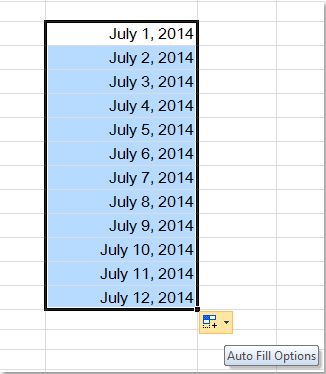
3. Luego haga clic en el botón Opciones de Autocompletar en la esquina inferior derecha y seleccione la opción Rellenar días laborables, vea la captura de pantalla:

4. Y ahora, puede ver que solo los días laborables están llenos en la hoja de cálculo.

 Rellenar solo fines de semana en la hoja de cálculo con Fórmula
Rellenar solo fines de semana en la hoja de cálculo con Fórmula
Con las Opciones de Autocompletar, puede rellenar solo los días laborables, pero si desea rellenar solo las fechas de fin de semana, la siguiente fórmula puede ayudarlo.
1. Introduzca esta fórmula =TEXT("2014-7-26"+INT(ROW(A1)/2)+(CEILING(ROW(A1)/2,1)-1)*6,"dd/mm/yyyy") en una celda en blanco. (La fecha “2014-7-26” es el sábado inicial que desea rellenar, puede cambiarla según sea necesario, pero asegúrese de que la fecha comience con un sábado).
2. Luego presione la tecla Enter y seleccione la celda de fecha, luego arrastre el controlador de relleno para completar la fecha que necesita. Ver captura de pantalla:
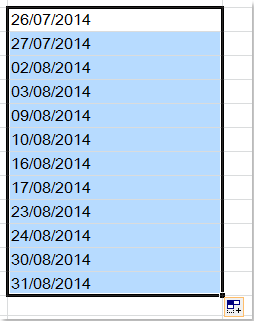
3. Y ahora, solo las fechas de fin de semana (sábados y domingos) están llenas en su hoja de cálculo.
Las mejores herramientas de productividad para Office
Mejora tu dominio de Excel con Kutools para Excel y experimenta una eficiencia sin precedentes. Kutools para Excel ofrece más de300 funciones avanzadas para aumentar la productividad y ahorrar tiempo. Haz clic aquí para obtener la función que más necesitas...
Office Tab incorpora la interfaz de pestañas en Office y facilita mucho tu trabajo
- Habilita la edición y lectura con pestañas en Word, Excel, PowerPoint, Publisher, Access, Visio y Project.
- Abre y crea varios documentos en nuevas pestañas de la misma ventana, en lugar de hacerlo en ventanas separadas.
- ¡Aumenta tu productividad en un50% y reduce cientos de clics de ratón cada día!
Todos los complementos de Kutools. Un solo instalador
El paquete Kutools for Office agrupa complementos para Excel, Word, Outlook y PowerPoint junto con Office Tab Pro, ideal para equipos que trabajan en varias aplicaciones de Office.
- Suite todo en uno: complementos para Excel, Word, Outlook y PowerPoint + Office Tab Pro
- Un solo instalador, una licencia: configuración en minutos (compatible con MSI)
- Mejor juntos: productividad optimizada en todas las aplicaciones de Office
- Prueba completa de30 días: sin registro ni tarjeta de crédito
- La mejor relación calidad-precio: ahorra en comparación con la compra individual de complementos